Google Chrome est le navigateur le plus populaire au monde, notamment parce qu’il est l’un des navigateurs les plus rapides. Le fait qu'il se propage à travers plusieurs processus sur votre ordinateur signifie qu'il tire parti de la mémoire de l'ordinateur pour accélérer la navigation d'une manière différente de celle exploitée par Firefox.
Mais cela ne signifie pas que vous ne pouvez pas rendre le navigateur Chrome plus rapide si vous en avez besoin, en particulier avec un Internet faible dans nos pays. Voici les cinq meilleurs moyens d’accélérer votre navigateur déjà rapide.

1. Onglets de commentaires que vous n'utilisez pas:
Au fil des ans, le nombre d'onglets que nous avons laissés ouverts en même temps a augmenté pour atteindre des dizaines. Avec des écrans HD capables d'afficher plus d'informations à l'écran et de multiples options pour les ordinateurs de bureau, pourquoi pas?
En effet, les onglets fonctionnent toujours en arrière-plan et continuent de consommer les ressources de votre système. Au lieu de simplement fermer des onglets supplémentaires, vous pouvez activer la fonctionnalité Chrome qui attache les onglets que vous n'utilisez pas, puis les réactiver lorsque vous cliquez dessus et les enregistrez en mémoire.
Pour activer cette fonctionnalité, accédez à chrome: // flags, appuyez sur «Ctrl + F» et recherchez «tabulation». Lorsque vous le voyez, cliquez sur la liste déroulante, sélectionnez «Activé» et redémarrez Chrome.
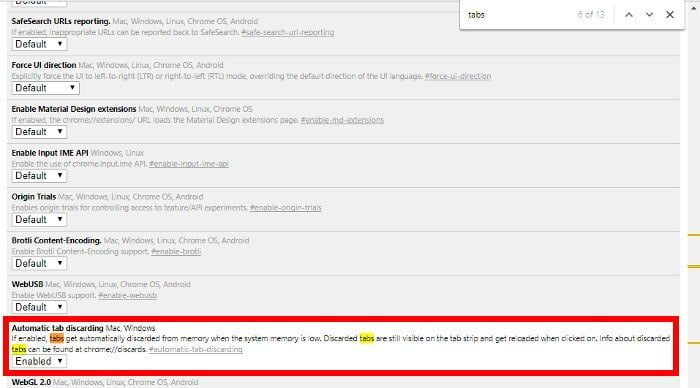
- Les sites 2 Compress pendant le processus de téléchargement:
Si vous utilisez un ordinateur, vous risquez fort de ne pas avoir à vous soucier de la quantité de données Internet que vous utilisez chaque mois. Mais la fourniture de données peut également avoir l’effet souhaité d’accélérer Chrome.
Google offre un fournisseur de données économiseur de données Cela fonctionne de la même manière que la fonctionnalité incluse dans la version Chrome d'Android: l'ajout de la compression de la plupart des sites (hormis le protocole HTTPS crypté) pendant le processus de téléchargement, ce qui signifie qu'il y a moins d'informations à télécharger pour charger la page plus rapidement. Tout simplement.
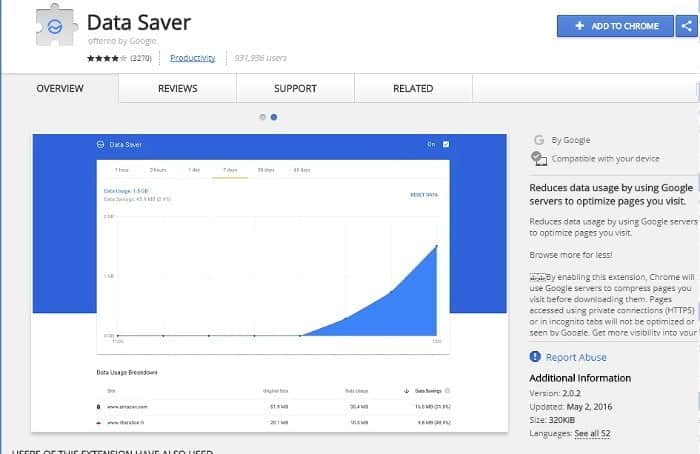
- 3. Utilisation du bloqueur de publicité:
Toutes les annonces ne sont pas mauvaises, vous devez donc certainement en subir les conséquences pour pouvoir arrêter le bloqueur de publicité sur les sites qui le respectent afin de lire de manière agréable. Mais avouons-le, dans 90% des cas, vous devrez éviter la plupart des annonces.
Ce n'est pas seulement parce qu'il est moche, ennuyeux et parfois affiché sur tout l'écran, mais cela oblige votre navigateur à charger plus d'éléments qui stressent votre ordinateur.
Vous n'avez peut-être pas besoin d'une invitation pour le faire, mais utilisez un bloqueur de publicité. Adblock Plus C'est une chose classique, et Ghostery Vous pouvez également définir le type d'annonce que vous ne souhaitez pas voir.
- 4. Activer l'accélérateur matériel:
La carte graphique de votre ordinateur, qu'il s'agisse de la version compacte ou plus récente du Monstre Nvidia, joue un rôle important dans le maintien de votre agilité de navigation. Dans Chrome, vous pouvez utiliser la fonctionnalité Accélération matérielle pour utiliser votre carte graphique pour une navigation plus ciblée.
Vous pouvez activer l'accélération matérielle en allant dans les paramètres de Chrome et en cliquant sur l'icône de menu en haut à droite -> Avancé -> Système. Après cela, cliquez sur le curseur à côté de "Utiliser l'accélération matérielle lorsqu'elle est disponible" pour l'activer.
Si vous êtes intéressé, vous pouvez regarder les aspects de l’effet d’accélérateur matériel AD pendant la transition vers chrome: // gpu /.
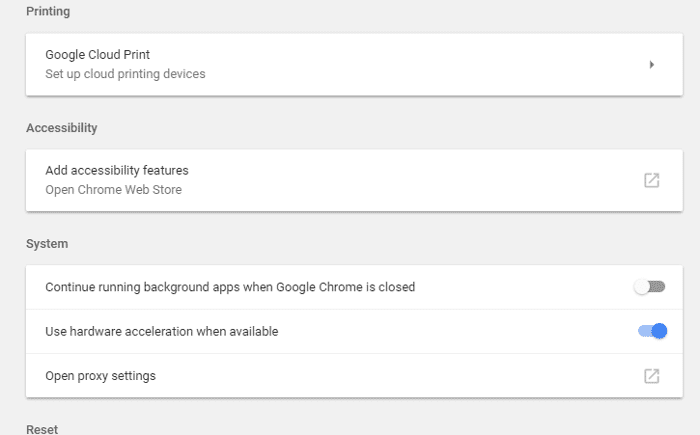
- 5 - Utilisez le gestionnaire de tâches de Chrome pour désactiver les processus inutiles.
Chrome dispose d'un gestionnaire de tâches intégré qui permet d'afficher tous les onglets et processus s'exécutant. Cliquez simplement sur l'icône de menu en haut à droite de la fenêtre de Chrome, puis sur d'autres outils, puis sur Gérer les tâches. (Vous pouvez également appuyer sur "Maj + Échap" lorsque Google Chrome est ouvert.)
Ici, vous pourrez voir quels onglets et extensions utilisent le plus de mémoire (cliquez sur la colonne de mémoire pour la placer dans l'ordre de mémoire utilisée) et identifier ceux qui ralentissent le navigateur. Si vous voyez un processus utilisant des quantités anormales de mémoire ou de CPU, sélectionnez-le, puis cliquez sur Terminer le processus.
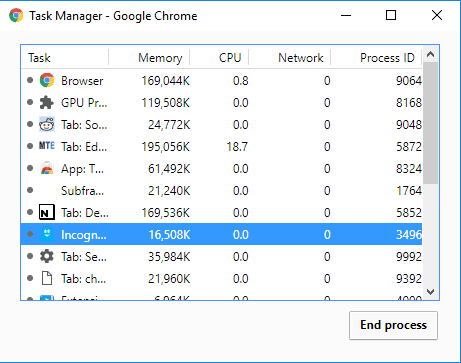
Conclusion:
L'exécution de l'un de ces paramètres peut ne pas avoir un impact important sur votre navigateur, mais vous pouvez les additionner ensemble et commencer à voir des résultats. Si vous suivez ces conseils, vous êtes clairement quelqu'un qui se préoccupe de toute façon rapidement de votre navigateur et vous avez peut-être déjà fait preuve de diligence raisonnable en ne disposant pas d'un nombre trop important d'accessoires et de languettes menant au chrome.
Avez-vous des conseils pour accélérer Chrome? Partagez les!







